Midjourney'in referans görsellerini nasıl kullanacağınızı bilmek ister misiniz? Beklentilerinizi tam olarak karşılamayan Yolculuk Ortası fotoğraflarını görmekten sıkıldıysanız bu makale tam size göre.

İstediğiniz görselleri oluşturmanıza yardımcı olması için görüntülerinizi Midjourney AI'da referans görüntüler olarak kullanabilirsiniz.
Bu kısa derste zevkinize ve tarzınıza uygun görüntüler oluşturmak için Midjourney'deki referans fotoğrafları kullanarak size yol göstereceğiz. Önerilerinizi eklemeden önce Discord'da fotoğraf yayınlamaya veya fotoğraf bağlamaya yönelik en iyi uygulamaları keşfedeceksiniz.
Şimdi başlayalım!
Harika Web Siteleri Oluşturun
En iyi ücretsiz sayfa oluşturucu Elementor ile
Şimdi başlaYolculuğun Ortasında Referans Görselleri Kullanın
Eğitime başlamadan önce, Midjourney'de yeniyseniz, MidJourney'i ücretsiz kullanarak AI görüntüleri oluşturma hakkındaki yazımıza göz atın.
Midjourney'de bir referans görseli kullanmak yardımcı olabilir. Yazılı sorunuza bir referans görseli ekleyerek Midjourney'e görsel ilhama anında erişim sağlarsınız.
Son nesilde bu ekstra bağlam, yapay zekanın niyetinizi daha doğru anlamasına yardımcı olur.
Bu nedenle yolculuk ortasında teslimatlar başlangıçtaki beklentilerinize daha uygundur.
Referans görselleri Midjourney'in çalışmasını birkaç önemli açıdan geliştirir:
- Renk şemalarını ve stilleri uyumlu hale getirme
- Hazırlanan eserlerin ve konuların yönetilmesi
- İstemin gözden kaçırabileceği küçük özellikleri çoğaltın
Resimlerinizi tarzınıza göre şekillendirmek amacıyla Midjourney'e referans fotoğrafları yüklemek ve kullanmak için şu üç kolay adımı uygulamanız yeterlidir:
1. Adım: Referans Resmini Discord'a Yükleyin
Öncelikle kılavuz olarak kullanmak istediğiniz resmi seçin. İlginizi çeken ya da aklınızdaki fikri destekleyen her görsel bu işlevi görebilir. Ancak görselin PNG veya JPG formatında olduğundan emin olun.
Örneğin, bu eğitimde aşağıdaki görseli referans olarak kullanacağız:

Artık Midjourney Discord kanalına yüklemenin zamanı geldi. Genellikle istemlerinizi ve mesajlarınızı yazdığınız metin çubuğuna erişmek için Discord'u açın.
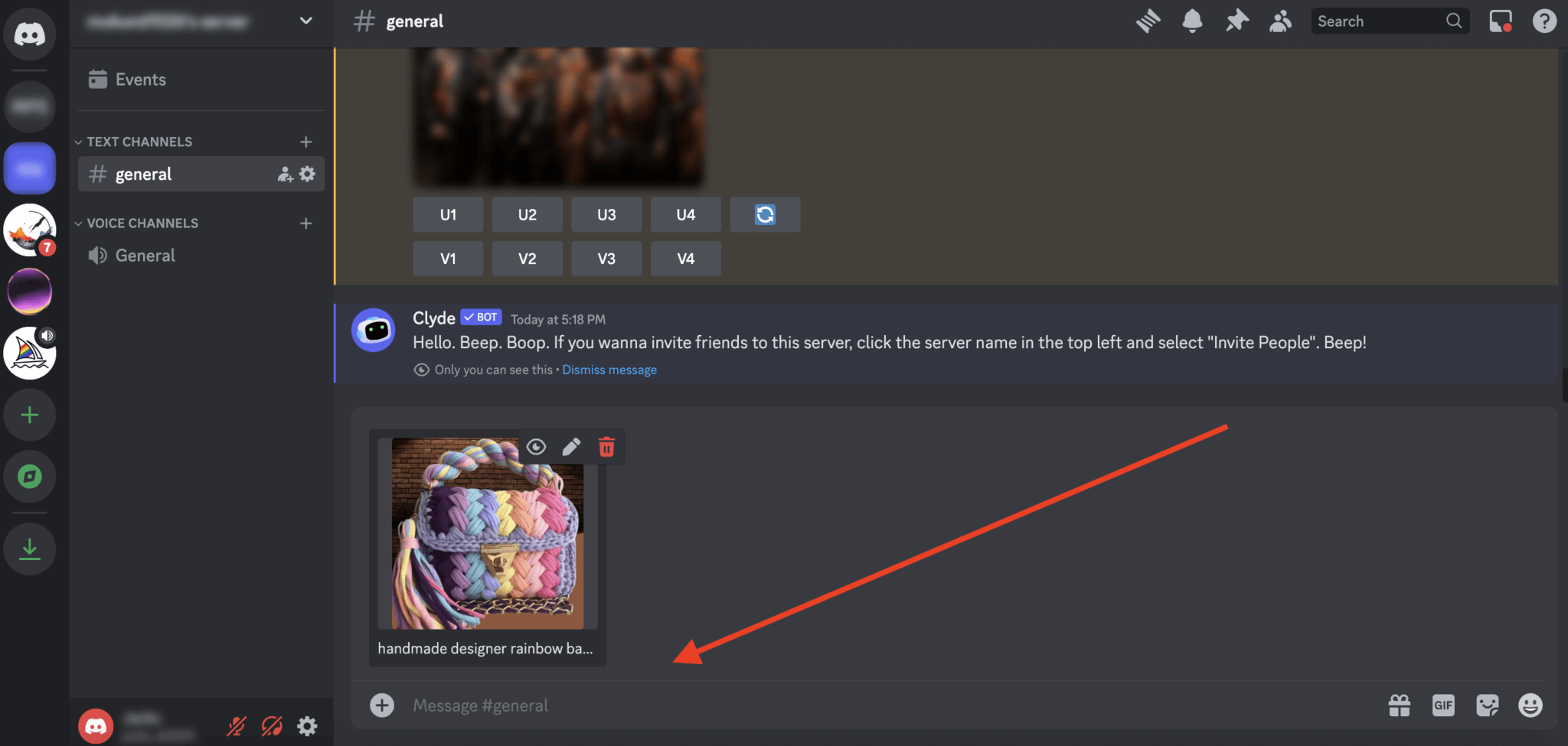
Bu çubuğun yanında küçük bir artı işareti (+) vardır. İstediğiniz görüntünün konumunu bulmak için bu simgeye çift tıklayarak dosya gezgininizi başlatın, ona gidin, seçin ve Enter tuşuna basın.
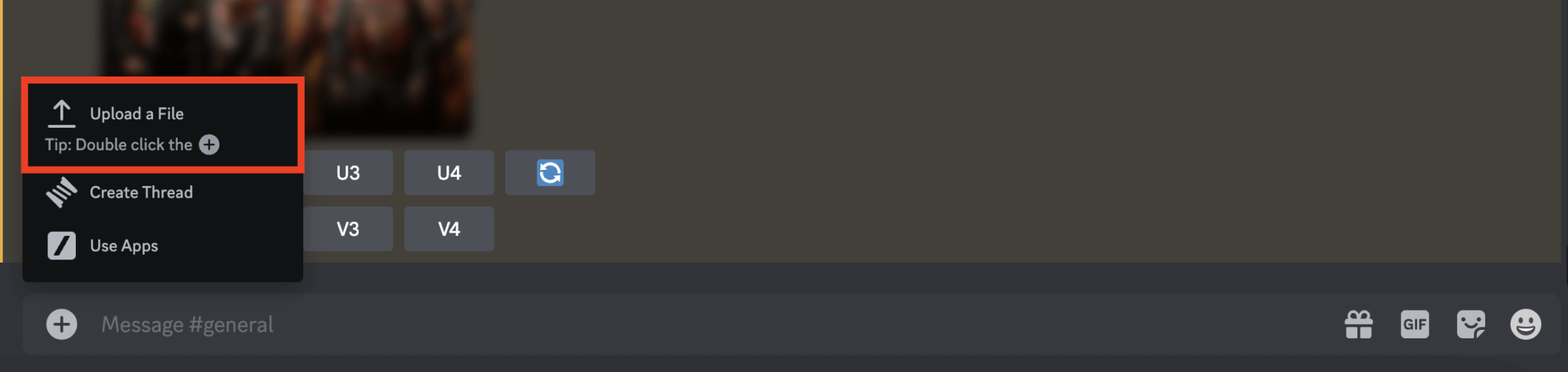
Bu işlemle görseliniz Discord'a yüklenir. Alternatif olarak görseli Discord metin alanına sürükleyip bırakabilirsiniz. Ancak, görüntünün doğru şekilde yüklenmesini engelleyeceği için hiçbir Midjourney komutunun veya /imagine komutunun yazılmadığından emin olun.
2. Adım: Referans Resim URL'sini Kopyalama
Resmin URL'sini almak, resminizi Discord'a yükledikten sonraki adımdır.
Discord mobil uygulamasını mı yoksa bilgisayarı mı kullandığınıza bağlı olarak bu prosedür biraz farklılık gösterir. Masaüstünde yüklenen görsele tıklayın ve menüden Tarayıcıda Aç seçeneğini seçin.
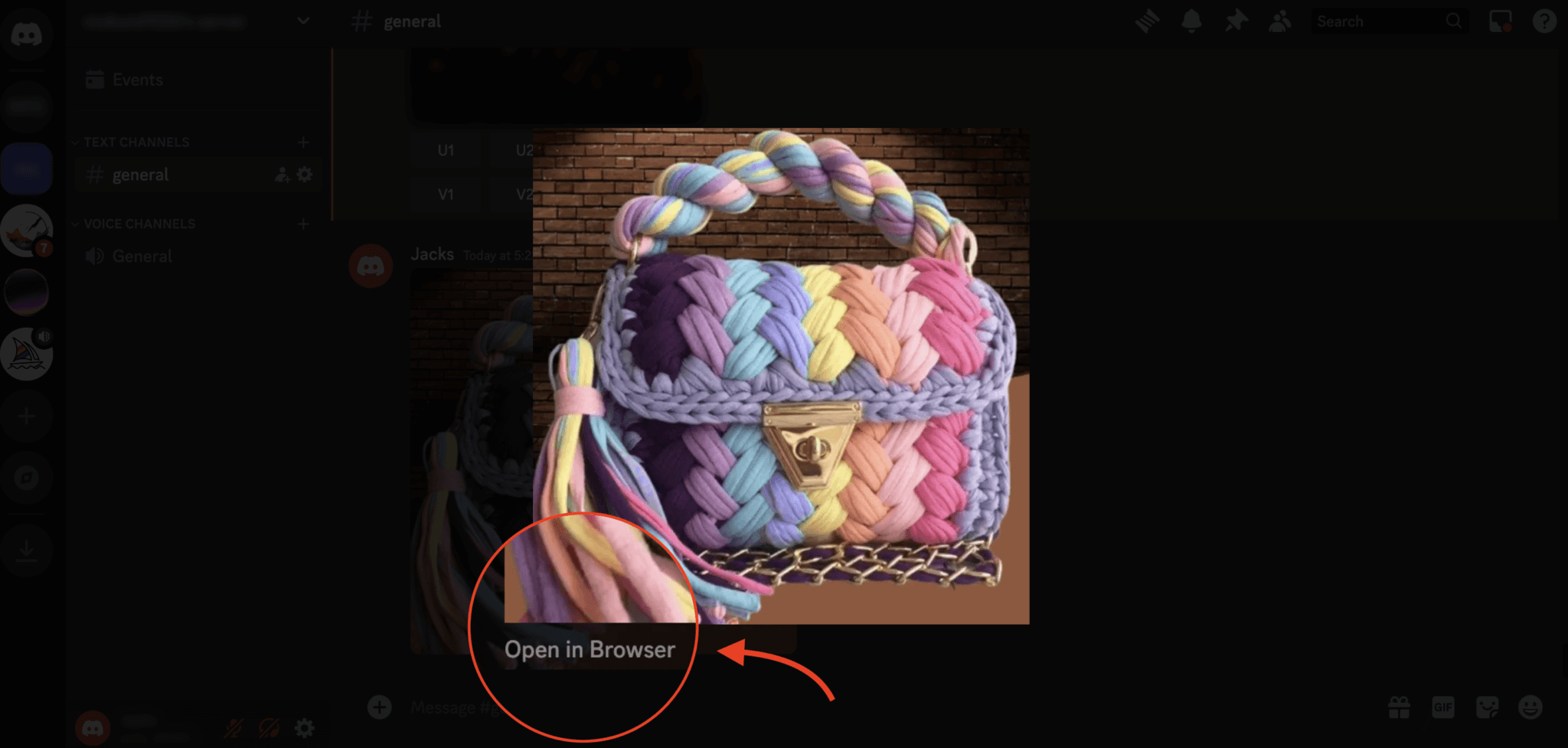
Bu, tarayıcınızda görselin bulunduğu yeni bir sekme açar.
Bundan sonra adres çubuğundan kopyalayarak URL'nin.jpg veya.png ile bittiğinden emin olun. Mobil uygulamayı kullanırken yüklenen görseli basılı tutmak, Medya Bağlantısını Kopyala'yı seçmenize olanak tanır.
Bu bağlantı, bir komut istemine girdiğinizde Midjourney'in kılavuz olarak hangi resmi kullanması gerektiğini belirtmek için kullanılacağından çok önemlidir.
Adım 3: Yolculuğun Ortasında Referans Görüntüyü Kullanma
Artık görselin URL'sini aldığınıza göre, Yolculuğun Ortası prosedürüne başlayabilirsiniz.
Discord'a dönün ve metin alanına /imagine yazın. Midjourney botu bu komutla aktif hale getirilir. Resmin kopyalanan URL'sini yazdıktan sonra /imagine'in yanına yapıştırın.

Bu çok önemli bir adımdır çünkü Midjourney'e, üreteceği sanat eseri için model olarak eklenen görüntüyü kullanmayı planladığınızı söyler.
Resim URL'sini /imagine metin kutusuna yapıştırdıktan sonra aşağıdaki resimde görüldüğü gibi isteminizi yazın.

İsteminizden memnun kaldığınızda Enter tuşuna basın. Ardından, hızlı ayarlarınıza bağlı olarak Midjourney, referans fotoğrafınıza benzeyen ancak yeni değişiklikler ve yorumlar içeren fotoğraflar üretmeye başlayacaktır.
Bu örnekte kullandığımız komut istemi şöyledir:
https://ourimageurl professionally captured photograph of a bag, brand photography, in the style of Patrick Demarchelier, --ar 3:2 --iw 2 --v 5.2Oluşturulan AI görüntümüzün referans görüntümüze yakından benzemesini istediğimiz için görüntü ağırlığını veya --iw değerini 2'ye ayarladık.
El yapımı şık yün çantamızı referans görseli olarak kullanarak elde ettiğimiz nesiller bunlar.
İşte resim 1.

Ve işte resim 2.

Bu kadar; tebrikler; Artık referanslarınızla eşleşen görseller oluşturmak için Midjourney'in referans fotoğraflarını nasıl kullanacağınızı biliyorsunuz.
Bu Midjourney ipucu, fotoğrafları rastgele değil, belirli bir tarzda üretmek isteyen herkes için oldukça faydalıdır.
Kapanış
Kısaca söylemek gerekirse, amaçladığınız stili son görüntünüze dahil etmenin en iyi yollarından biri fotoğrafınızı Midjourney'de referans olarak kullanmaktır.
Yukarıdaki talimatları izleyerek Midjourney'in orijinal fotoğrafınızı tamamlayan yaratıcı sanat eserleri oluşturmasına yardımcı olabileceğinizi umuyoruz.





